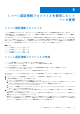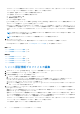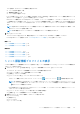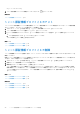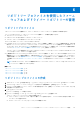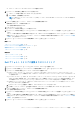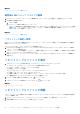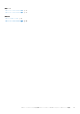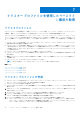Users Guide
Table Of Contents
- OpenManage Integration for VMware vCenterバージョン5.0 ユーザーズガイド
- はじめに
- 管理コンソールについて
- 新しいvCenterサーバーの登録
- 非管理者ユーザーによるvCenterサーバーの登録
- Administrator 以外のユーザーに必要な権限
- 既存の役割へのデルの権限の割り当て
- 登録済みvCenterサーバーのSSL証明書のアップデート
- vCenterログイン認証情報の変更
- OpenManage Integration for VMware vCenterの登録解除
- 管理ポータルへのライセンスのアップロード
- OMIVVアプライアンスの管理
- グローバル アラートの設定
- OMIVV VMコンソールについて
- 新しいvCenterサーバーの登録
- ダッシュボードを使用したホストとシャーシの監視
- ホスト認証情報プロファイルを使用したホストの管理
- シャーシ認証情報プロファイルを使用したシャーシの管理
- リポジトリー プロファイルを使用したファームウェアおよびドライバー リポジトリーの管理
- クラスター プロファイルを使用したベースライン構成の取得
- 導入
- 対応性
- ジョブの管理
- ログの管理
- OMIVVアプライアンス設定の管理
- vCenter設定の管理
- シャーシ管理
- ホストの管理
- セキュリティの役割および許可
- よくあるお問い合わせ(FAQ)
- よくあるお問い合わせ(FAQ)
- 非対応vSphereホストの場合、iDRACのライセンス タイプと説明が正しく表示されない
- Dellプロバイダーが正常性アップデート プロバイダーとして表示されない
- 無効または不明な iDRAC IP が原因でホストインベントリまたはテスト接続が失敗します。
- 非準拠 vSphere ホストを修正 ウィザードを実行しているときに、特定のホストのステータスが 不明 と表示されます
- OMIVV アプライアンスの登録中に割り当てられるデルの権限は OMIVV の登録を解除した後、削除されません
- VMware 認証局(VMCA)によるエラーコード 2000000 を解決する方法
- 管理コンソールで、アプライアンスを工場出荷時設定にリセットした後、リポジトリパスのアップデート がデフォルトに設定されない
- OMIVVでDNS設定を変更した後、vCenter HTML-5クライアントでWeb通信エラーが発生したらどうすればよいですか
- ファームウェア ページで一部のファームウェアのインストール日が12-31-1969と表示される
- vCenterにプラグインを登録できても、HTML-5クライアントにOpenManage Integrationアイコンが表示されない
- アプライアンスのIPとDNS設定がDHCP値で上書きされると、なぜ、アプライアンスの再起動後にDNS構成設定が元の設定に戻るのですか?
- ファームウェア アップデートを実行すると、「ファームウェア リポジトリー ファイルが存在しないか、無効になっています」というエラー メッセージが表示される場合がある
- OMIVV を使用しての、ファームウェアバージョン 13.5.2 の Intel ネットワークカードのアップデートはサポートされていない
- OMIVV を使用して Intel ネットワークカードを 14.5 または 15.0 から 16.x にアップデートすると、DUP からのステージング要件によってアップデートが失敗する
- 管理ポータルに、アップデートリポジトリの場所に到達できないと表示される理由
- 1 対多のファームウェアアップデートを実行したときに、システムがメンテナンスモードに移行しない理由
- 一部の電源装置のステータスが重要に変更されても、シャーシのグローバル正常性は正常のままになっている
- システム概要ページのプロセッサビューで、プロセッサのバージョンが「該当なし」と表示されます
- OMIVV は、リンクモードで vCenter をサポートしますか
- OMIVV ではどのようなポート設定が必要ですか。
- 認証情報が新たに変更されたユーザーを含むシステム プロファイルをiDRACユーザー リストに正常に適用した後、ベアメタル検出に使用する同じユーザーのパスワードが変更されない
- vCenter ホストおよびクラスタページにリストされる新しい iDRAC バージョンの詳細を表示できません
- ロックダウンモードを有効にした状態で、OMIVV で ESXi をサポートすることができますか
- ロックダウン モードを使用しようとすると失敗する
- サーバで ESXi の導入が失敗する
- 自動検出されたシステムで、導入ウィザードでモデル情報が表示されない
- ESXi ISOでNFS共有がセットアップされているが、共有の場所をマウントするときのエラーで失敗する
- vCenterからOMIVVアプライアンスを強制的に削除する方法を教えてください
- 今すぐバックアップ画面にパスワードを入力するとエラーメッセージが表示されます
- ファームウェアアップデートに失敗した場合は、どうすればよいでしょうか
- vCenter の登録に失敗した場合の対処方法
- ホスト認証情報プロファイルの認証情報テスト中、パフォーマンスが遅くなる、または応答しなくなる
- OMIVV は VMware vCenter Server アプライアンスをサポートしていますか
- サーバーがCSIORステータス「不明」で、「非対応」と表示される場合がある
- 次回の再起動時にファームアップデートを適用するオプションでファームウェアアップデートを行ってシステムを再起動したにも関わらず、ファームウェアのレベルがアップデートされません
- vCenter ツリーからホストを削除した後も、引き続きシャーシにそのホストが表示されます
- OMIVV のバックアップと復元の後、アラーム設定が復元されない
- NPARがターゲット ノード上で有効で、システム プロファイルで無効の場合、OSの導入が失敗する
- 使用可能なOMIVVアプライアンスのバージョンが現在のバージョンよりも古い場合、誤った情報が表示される
- 第12世代以降のベアメタル サーバーを追加しようとすると267027例外がスローされる
- 導入時に、システム プロファイルの適用がiDRACエラーにより失敗する
- プロキシがドメインユーザー認証で設定されている場合、OMIVV RPM のアップグレードが失敗する
- FX シャーシに PCIe カードを搭載しているシステムプロファイルを適用できません
- ドリフト検出で FX シャーシに PCIe カードを備えるモジュラーサーバが非対応と表示される
- 選択した NIC の MAC アドレスを iDRAC が入力しない場合に、PowerEdge サーバ上に OS を導入できない
- ESXi 6.5U1を持つホストのホスト認証情報プロファイルの作成時に、ホストのサービス タグが選択したホストのページに表示されない
- 以前のOMIVVバージョンから最新のOMIVVバージョンにバックアップして復元した後にDell EMCアイコンが表示されない
- OMIVVを使用してiDRACファームウェア バージョンをアップグレードまたはダウングレードすると、ファームウェア アップデートが成功していても、OMIVVではジョブが失敗したと示される場合がある
- クラスタレベルでシステムロックダウンモードを設定すると、「クラスタの下にあるホストに正常なインベントリが含まれていません」というメッセージが時々表示される
- OMIVV アプライアンスの RPM アップグレード後、ログの複数のエントリが vCenter の最新タスクに表示される場合がある
- vCenterの登録後、OMIVVのDell EMCロゴがVMwareのホーム ページに表示されない
- バックアップおよび復元後、非対応の第11世代PowerEdgeサーバーがOMIVVインベントリーに保持される
- OMIVVアプライアンスをアップグレードした後、FlexクライアントからvCenterを起動できない
- OMIVVにネットワーク アダプターを追加または削除するときに、既存のNICがOMIVVコンソールから消える
- 2番目のNICを追加または削除した後、[ネットワーク設定]ページに3つのNICが表示される
- 以前のバージョンでステータスが[不明]になっていたサーバーが、OMIVVの最新バージョンへのバックアップおよび復元後に[ベアメタル サーバー]ページに表示されない
- OSの導入後、OMIVVがvCenterへのESXiホストの追加に失敗したか、ホスト プロファイルの追加に失敗したか、ホストのメンテナンス モードの開始に失敗した
- バックアップおよび復元の実行時に、無効なユーザー名が入力された場合に管理者ポータルに表示されるエラー メッセージの内容がわかりにくい
- iDRAC IPに到達できないときに、iDRACライセンスのステータスが[対応性の管理]ページに[対応]と表示される
- OMIVVでOSを正常に導入した後、ESXiホストが切断されるか、応答しない状態になる
- OMIVVのネットワーク インターフェイス カード(NIC)がESXiホスト ネットワークに接続されていない場合、導入ジョブがタイムアウトする
- 特定のホストで保証ジョブが実行されない
- [対応性の管理]ページに、シャーシ認証情報プロファイルを使用して管理されているホストの認証情報プロファイル名が誤って表示される
- バックアップおよび復元の実行後にProactive HAの初期化が実行されない
- Firefoxブラウザーの環境で、OMIVVページに無効なセッション、タイムアウト例外、または200万件のエラーが表示される
- iDRACの新規ユーザーを追加する場合、システム プロファイル設定プレビュー タスクが失敗する
- システム プロファイルのRAID導入は正常に完了したが属性が適用されない
- シャーシ認証情報プロファイル内でメンバー シャーシを追加しようとすると、OMIVVにリードの仮想IPがリストされる
- バックアップ リードをリードとして昇格した後、OMIVVでシャーシ インベントリーが失敗する
- vCenterの最近のタスク ペインでは、一部のOMIVVタスク通知の詳細列が表示されない
- 失敗したMXシャーシ ファームウェア アップデート ジョブに関して、OMIVVログでエラーの詳細を表示できない
- 関連シャーシのファームウェア アップデート ジョブがキャンセルされた場合、ホスト ファームウェアのアップデートに失敗する
- 展開ウィザードの設定プレビュー ページに、エラー メッセージが表示される
- ベアメタル展開の問題
- よくあるお問い合わせ(FAQ)
- システム固有属性
- 追加情報
- カスタマイズ属性
- コンポーネントとベースラインのバージョン比較表
シャーシ認証情報プロファイルを使用したシャ
ーシの管理
シャーシ認証情報プロファイル
シャーシ認証情報プロファイルには、OMIVV がシャーシとの通信に使用するシャーシ認証情報が保存されます。OMIVV は、シャー
シ認証情報プロファイルに関連付けられているシャーシを管理および監視します。単一のシャーシ認証情報プロファイルに複数の
シャーシを割り当てることができます。
PowerEdge MX シャーシ ホストは、単一の統合シャーシ管理 IP を使用して管理できます。iDRAC IP が無効になっている PowerEdge
MX シャーシに存在するホストは、シャーシ認証情報プロファイルを使用して管理する必要があります。すべての OMIVV 機能を利
用するために、ホスト認証情報プロファイルを使用して iDRAC IP で PowerEdge MX シャーシ ホストを管理することをお勧めしま
す。MX シャーシの管理の詳細については、「PowerEdge MX シャーシの管理 、p. 108」を参照してください。
関連タスク
シャーシ認証情報プロファイルの作成 、p. 41
シャーシ認証情報プロファイルの編集 、p. 42
シャーシ認証情報プロファイルの表示 、p. 43
シャーシ認証情報プロファイルの削除 、p. 44
シャーシ認証情報プロファイルの作成
● シャーシ資格情報プロファイルを作成するには、次の権限が必要です。
○ M1000e、VRTX、および FX2 シャーシ:SNMP トラップ送信先の読み取りと設定
○ PowerEdge MX シャーシ:管理者
● ホスト認証情報プロファイルで Active Directory(AD)認証情報を使用する前に、次のことを確認してください。
○ ユーザー アカウントが AD に存在している。
○ CMC または OME モジュラーは、AD ベースの認証用に設定されています。
1. OMIVV ホーム ページで、[[対応性と導入]] > [[シャーシ認証情報プロファイル]] > [[新規プロファイルを作成]]をクリッ
クします。
2. ウィザードの[[シャーシ認証情報プロファイル]]ページで手順を読み、[[開始]]をクリックします。
3. [[名前と認証情報]]ページで、次の手順を行います。
a. プロファイル名と説明を入力します。説明はオプションです。
b. [[ユーザー名]]テキスト ボックスに管理者権限のあるユーザー名を入力します。これはシャーシ管理コントローラー(CMC)
または OpenManage Enterprise-Modular(OME-Modular)へのログインに通常使用されるものです。
c. [パスワード] テキストボックスにパスワードを入力します。
d. [[パスワードの確認]]テキスト ボックスに、[[パスワード]]テキスト ボックスに入力したものと同じパスワードを入力し
ます。パスワードは一致する必要があります。
4. [[シャーシの選択]]ページで[[IP/ホスト名]]列の横にあるチェック ボックスを使用して、個々のシャーシまたは複数のシャ
ーシを選択し、[[OK]]をクリックします。
選択したシャーシが[[関連付けられたシャーシ]]ページに表示されます。関連するシャーシ リストからシャーシを追加または
削除するには、[[シャーシの追加]]をクリックします。
選択したシャーシがすでにシャーシ認証情報プロファイルに関連付けられている場合、次のメッセージが表示されます。「
別のプ
ロファイルに現在
関
連付けられているシャ
ー
シを選
択
すると、そのシャ
ー
シ認証情報プロファイルからそのシャ
ー
シが削除され
ます。シャ
ー
シに
関
連付けられていないシャ
ー
シ認証情報プロファイルは削除されます。
5
シャーシ認証情報プロファイルを使用したシャーシの管理 41